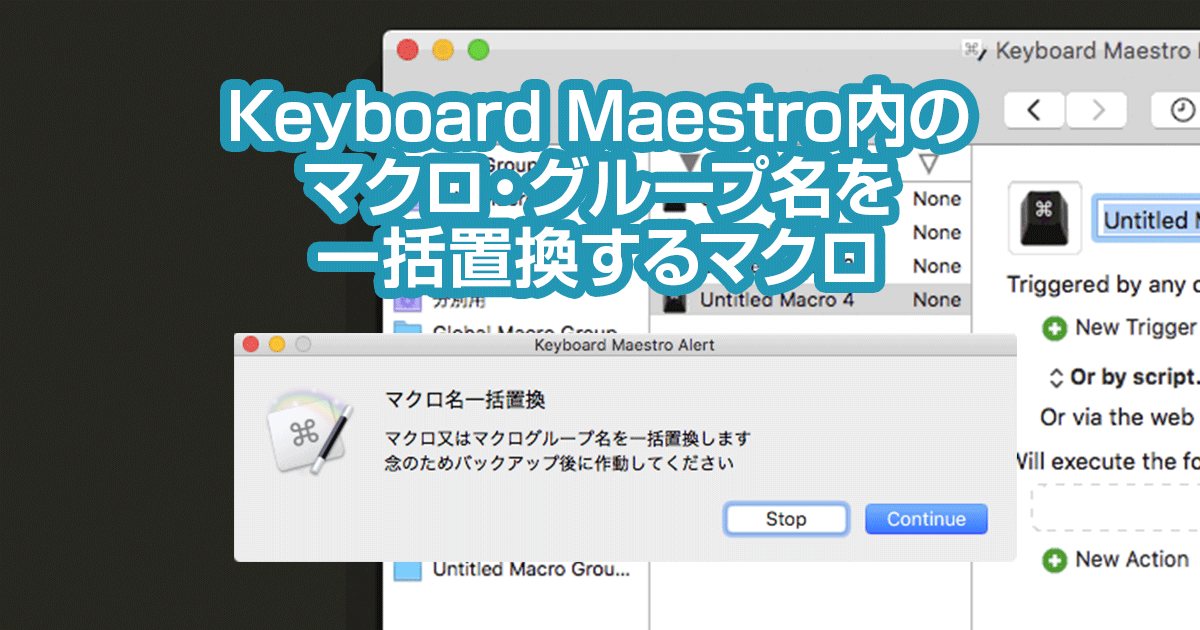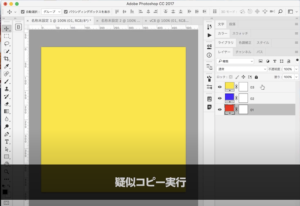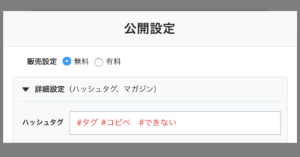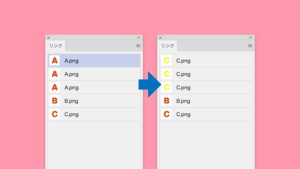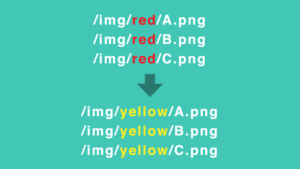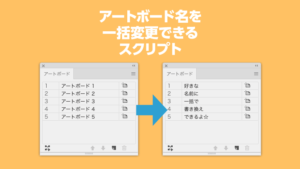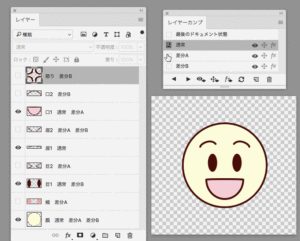Keyboard Maestroでポツポツといろんなマクロを作ってますが、まとめて名前変えたいとか連番にしたいとかそういう時に一括でリネーム出来ない。
そこで少しでも楽にリネーム出来るようにマクロを作りました。
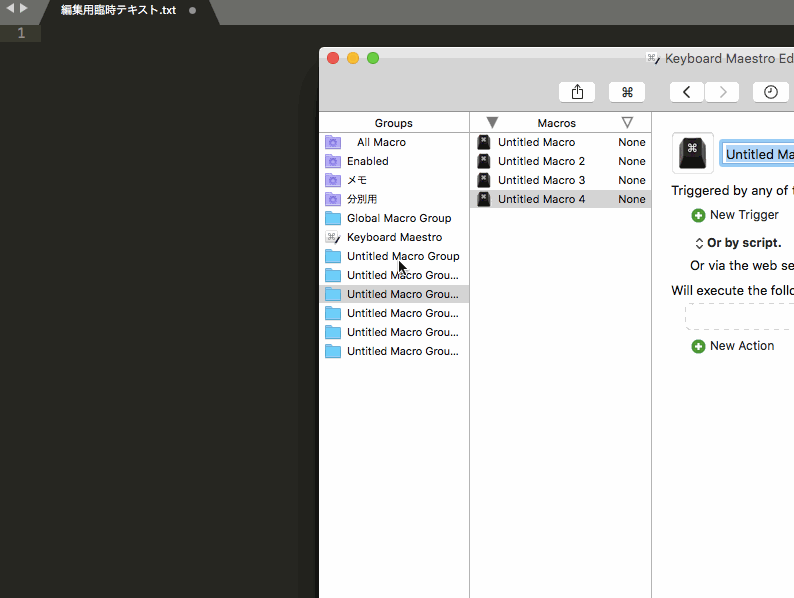
Keyboard Maestro
Macで色々なマクロを割と簡単に作成出来る便利ツールです。
https://www.keyboardmaestro.com/
ダウンロード
ダウンロードして解凍後、ダブルクリックでインポートされます。
免責事項
マクロのダウンロード、実行は自己責任でお願いします。
このマクロを使用したことによる一切の責任を負いません。
使い方
使用前に一箇所ご自身の環境で変更・用意していただく部分があります。
このマクロは、
選択したマクロ(グループ)名を選択
↓
エディタにコピペして編集
↓
編集後のテキストでマクロ(グループ)名を置換
というものになっております。
(本当はダイアログ出したかったけどうまくいかなかったので無理矢理)

私の場合上記アクションで「Sublime Text」で「編集用臨時テキスト.txt」というファイルを開いて、そこで編集を行っています。
一時編集用のテキストファイルを任意の場所に作成し、そのファイルとエディタをこのアクションで設定し直してください。
(該当アクションは画像のとおり赤くしてあります)
ちなみにこの「編集用臨時テキスト.txt」は一時的にエディタを経由したい時に他のマクロでも使ってます。
なので用意しておくと何かと使えたりします。
マクロ(グループ)を選択して実行
マクロ(グループ)を選択してマクロをショートカットキーから実行してください。
デフォルトでは【⌘F2】が設定されています。
ダイアログにしたがって操作してください。
一番最初にダイアログ出してますが、くれぐれもバックアップは取ってから使用してくださいね!
各ダイアログは必要なければ停止なり削除なりしてください。頻繁に使うなら邪魔かもしれません。
おわりに
AppleScriptでどうにかしてみましたが、もっとスマートに出来そうではある…